Création d'un diaporama de photos sur Mac peut animer des souvenirs et vous amener au moment merveilleux où vous avez pris ces photos. De plus, vous pouvez ajouter votre thème, votre musique et même votre texte préférés pour rendre votre diaporama encore plus personnalisé. Si vous utilisez un MacBook Pro, un iMac ou d'autres ordinateurs Mac, la bonne nouvelle est que vous pouvez le faire sans installer de logiciel. Cet article vous explique comment créer un diaporama de photos avec de la musique à l'aide d'applications préinstallées sur Mac.
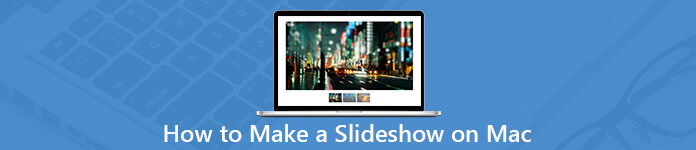
- Partie 1. Comment créer un diaporama sur Mac avec l'application Photos
- Partie 2. Comment créer un diaporama sur Mac dans l'aperçu
- Partie 3. La façon la plus simple de créer un diaporama sur PC
- Partie 4. FAQ sur la création d'un diaporama sur Mac
Partie 1. Comment faire un diaporama sur Mac avec l'application Photos
Maintenant, Apple a remplacé iPhoto par l'application Photos sur Mac. Ainsi, vous pouvez synchroniser des photos sur des appareils Apple et les gérer sur votre ordinateur. Il vous permet également d'ajouter de la musique à votre diaporama photo.
Étape 1 Ouvrez votre application Photos, accédez à Galerie l'album et sélectionnez les photos que vous souhaitez utiliser dans le diaporama.
Étape 2 Ensuite, cliquez sur le Plus en haut à droite et sélectionnez Powerpoint. Dans la boîte de dialogue contextuelle, sélectionnez Nouveau diaporama dans le menu déroulant, déposez un nom et cliquez sur OK pour le confirmer.
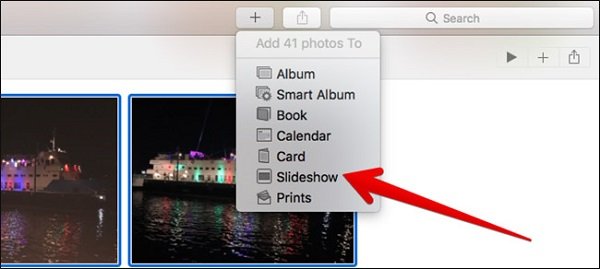
Étape 3 Maintenant, toutes les photos sélectionnées sont placées sur la chronologie. Si vous souhaitez ajuster l'ordre, faites simplement glisser et déposez les photos à la bonne position. Pour ajouter du texte à une photo, sélectionnez-la et cliquez sur le Plus bouton dans le coin inférieur droit. Sélectionner Ajouter du texte et tapez ce que vous voulez dire dans la zone de texte.
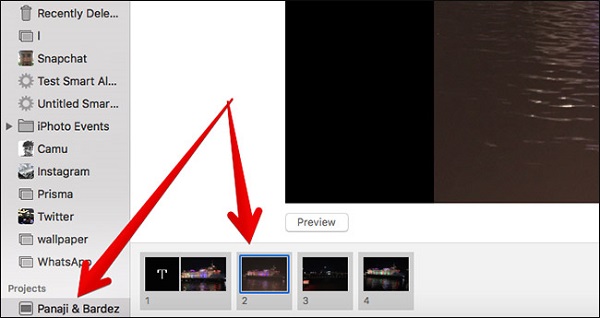
Étape 4 Dirigez-vous vers le côté droit et cliquez sur le Themes bouton. Ensuite, vous verrez plusieurs thèmes intégrés, qui incluent généralement le titre et les transitions. Choisissez votre préféré pour votre diaporama photo.
Étape 5 Pour créer un diaporama avec de la musique sur Mac, cliquez sur le Musique bouton. Ici, vous pouvez ajouter la musique du thème ou votre propre musique à partir de la bibliothèque iTunes. Clique le horloge et vous pouvez définir la durée, la transition et d'autres options.
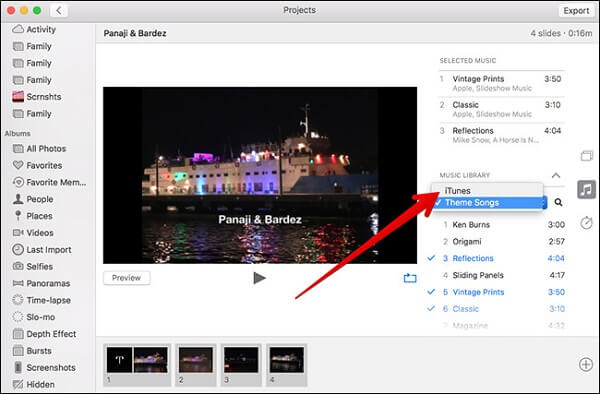
Étape 6 Enfin, jouez le diaporama réalisé sur Mac dans le Aperçu panneau, et vous pouvez le trouver dans le dossier Projets dans l'application Photos. Si vous êtes satisfait, cliquez sur le Exportations bouton, remplissez le formulaire et cliquez sur Enregistrer à enregistrer le diaporama sur iPhone.
Remarque: L'application Photos n'est pas une application de création de diaporamas dédiée, elle ne fournit donc pas de thèmes riches, de transitions et d'autres outils. De plus, le processus est un peu complexe.
Partie 2. Comment créer un diaporama sur Mac dans l'aperçu
L'aperçu est un autre utilitaire préinstallé sur Mac. Semblable à l'application Photos, l'aperçu est capable de modifier vos photos simplement. Lorsqu'il s'agit de créer un diaporama de photos, l'aperçu fonctionne assez différemment des photos. Tout d'abord, il ne peut faire qu'un diaporama instantané. De plus, il ne peut pas ajouter de musique de fond à votre diaporama.
Étape 1 Ouvrez l'application Finder, trouvez les photos souhaitées et sélectionnez-les toutes. Cliquez avec le bouton droit sur une photo sélectionnée et sélectionnez Open. Ensuite, ils seront ouverts dans l'application Aperçu.
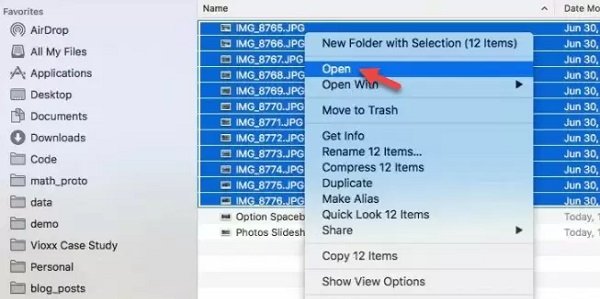
Étape 2 Cliquez sur Consulter menu et sélectionnez Powerpoint pour commencer la lecture du diaporama photo.
Étape 3 Vous pouvez voir quatre boutons sur la barre d'outils de lecture. Le premier vous amène à la première photo, le second est utilisé pour mettre en pause la diapositive et le troisième bouton vous amène à la dernière photo. Si vous cliquez sur le dernier bouton, la diapositive sera fermée.
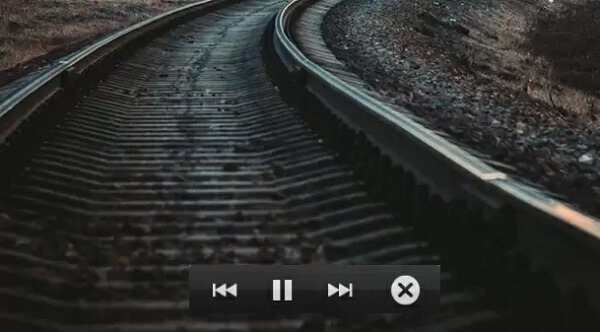
Partie 3. La façon la plus simple de créer un diaporama sur PC
Apeaksoft Slideshow Maker est une application de création de diaporamas facile à utiliser. Il fournit non seulement de nombreux outils utiles, mais simplifie également le flux de travail de création de diaporamas photo avec de la musique.
- Créez un diaporama avec des photos, des vidéos et de la musique.
- Incluez des thèmes, des transitions, des éléments et des chansons détaillés.
- Optimisez la qualité des photos tout en créant des diaporamas.
- Simplifiez la création du diaporama en trois étapes.
En bref, c'est le moyen le plus simple de créer un diaporama photo avec de la musique sur votre ordinateur.
Télécharger pour WinComment faire un diaporama avec de la musique
Étape 1 Ajouter des photos dans l'application de création de diaporamas
Lancez le créateur de diaporamas après l'avoir installé sur votre ordinateur. Cliquez ensuite sur le gros bouton Plus en bas pour importer les photos de votre disque dur.

Étape 2 Faire un diaporama avec de la musique
Réorganisez les photos selon vos souhaits par glisser-déposer. Sélectionnez ensuite une piste audio d'arrière-plan dans la liste déroulante en bas. Pour définir votre propre musique, cliquez sur le bouton Plus à côté d'Ajouter une musique de fond. De plus, vous pouvez modifier la durée et la lecture en cliquant sur le menu Modifier l'audio. Pour utiliser le thème, le texte, le filtre et l'autocollant, vous pouvez les trouver rapidement sur le côté droit.

Étape 3 Exporter le diaporama photo
Lorsque tout est terminé, cliquez sur le bouton Exporter. Sélectionnez ensuite un format vidéo approprié, définissez le nom de fichier et la destination, puis cliquez sur Exporter. Maintenant, vous pouvez trouver jouer ou partager le diaporama.

Partie 4: FAQ sur la création d'un diaporama sur Mac
Comment créer un diaporama iTunes sur un Mac?
L'application Photos vous permet d'ajouter de la musique iTunes comme musique de fond de votre diaporama. Vous pouvez le définir dans le Musique onglet lors de la création d'un diaporama de photos sur Mac.
Comment définir les paramètres du diaporama Aperçu Mac?
Malheureusement, l'aperçu ne peut faire qu'un diaporama instantané. Vous ne pouvez pas modifier l'ordre des photos ou d'autres paramètres.
Quel est le meilleur programme pour faire un diaporama sur Mac?
La réponse peut être différente selon vos besoins. Pour créer un diaporama de photos avec de la musique sur Mac, l'application Photos est une option simple. Vous pouvez créer un diaporama photo instantané avec l'application Aperçu. iMovie est le meilleur créateur de diaporamas vidéo gratuits pour Mac.
Conclusion
Cet article a expliqué comment créer un diaporama sur Mac dans diverses situations. Il est bien connu qu'Apple a introduit de nombreux utilitaires dans macOS 11. L'application Photos, par exemple, n'est pas seulement un gestionnaire de photos, mais également un créateur de diaporamas pour Mac. Si vous avez besoin de plus de fonctionnalités, nous vous suggérons d'essayer Apeaksoft Slideshow Maker. Pour plus de questions, veuillez les écrire sous cet article.




